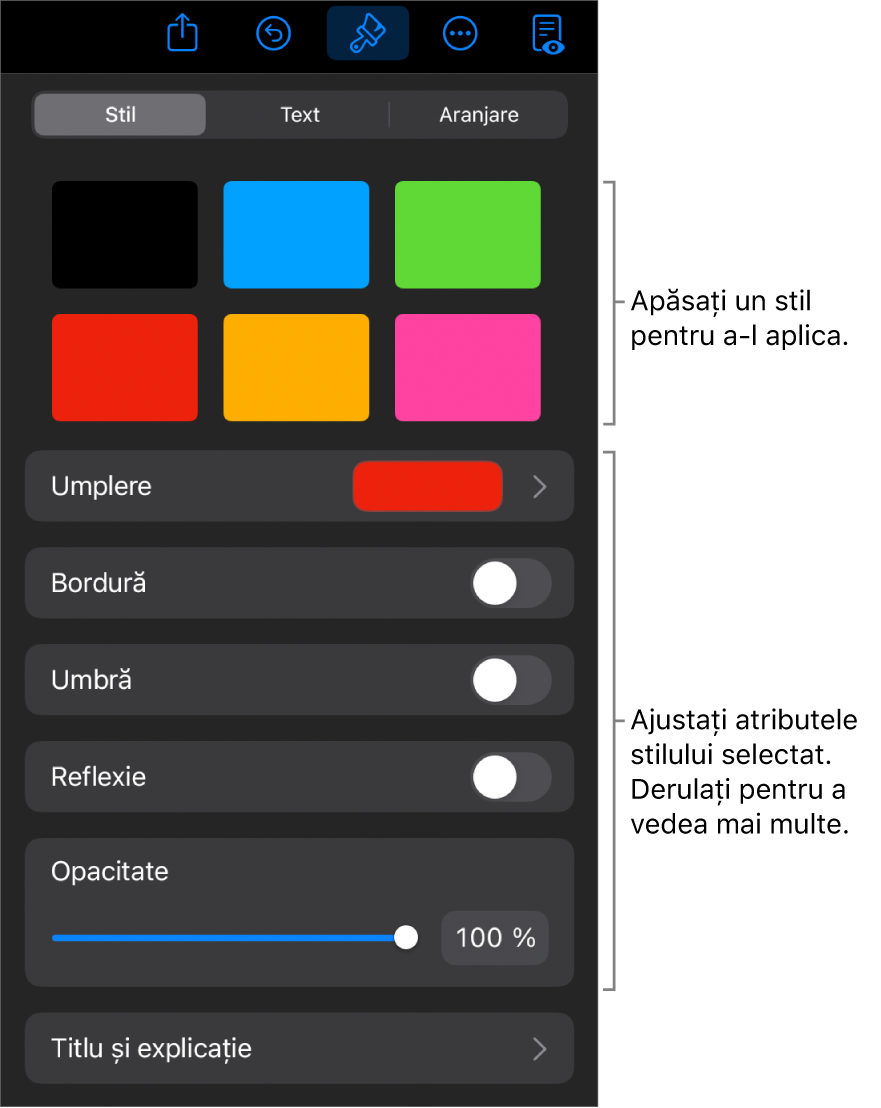Manual de utilizare Keynote pentru iPad
- Bun venit
- Noutăți
-
- Primii pași cu aplicația Keynote
- Introducere în imagini, diagrame și alte obiecte
- Crearea unei prezentări
- Alegerea modului de a naviga în prezentare
- Deschiderea unei prezentări
- Salvarea și denumirea unei prezentări
- Găsirea unei prezentări
- Tipărirea unei prezentări
- Personalizarea barei de instrumente
- Copierea textului și a obiectelor între aplicații
- Gesturi de bază pentru ecranul tactil
- Utilizarea Apple Pencil cu Keynote
- Crearea unei prezentări utilizând VoiceOver
-
- Adăugarea sau ștergerea diapozitivelor
- Adăugarea și vizualizarea notelor de prezentator
- Modificarea dimensiunii diapozitivului
- Schimbarea fundalului unui diapozitiv
- Adăugarea unei borduri în jurul unui diapozitiv
- Afișarea sau ascunderea substituenților de text
- Afișarea sau ascunderea numerotării diapozitivelor
- Aplicarea unui aranjament de diapozitiv
- Adăugarea și editarea aranjamentelor de diapozitive
- Modificarea unei teme
-
- Schimbarea transparenței unui obiect
- Umplerea formelor și a casetelor de text cu o culoare sau imagine
- Adăugarea unei borduri la un obiect
- Adăugarea unei legende sau a unui titlu
- Adăugarea unei reflexii sau umbre
- Utilizarea stilurilor de obiect
- Redimensionarea, rotirea și întoarcerea obiectelor
- Adăugarea obiectelor cu link pentru a face prezentarea interactivă
-
- Trimiterea unei prezentări
- Introducere în colaborare
- Invitarea altor persoane să colaboreze
- Colaborarea la o prezentare partajată
- Aflarea celor mai recente activități dintr‑o prezentare partajată
- Schimbarea configurărilor unei prezentări partajate
- Oprirea partajării unei prezentări
- Dosarele partajate și colaborarea
- Utilizarea serviciului Box pentru colaborare
- Crearea unui GIF animat
- Postarea unei prezentări într-un blog
- Copyright
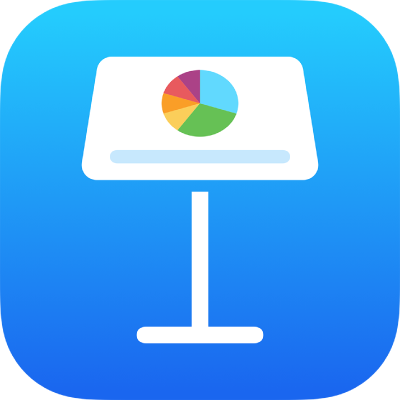
Utilizarea stilurilor de obiect în Keynote pe iPad
O modalitate rapidă de a schimba aspectul unui obiect este aplicarea unui stil de obiect. Fiecare temă include stiluri de obiecte – seturi de atribute cum ar fi culori, borduri și umbre – care sunt concepute să arate bine în combinație cu tema.
După ce aplicați un stil la un obiect, îi puteți modifica în continuare aspectul alegând propriile dvs. opțiuni pentru bordură sau culoare, de exemplu.
Pentru a utiliza stilurile de obiect cu tabele, consultați Utilizarea stilurilor de tabel. Pentru a utiliza stilurile de obiect cu diagrame, consultați Utilizarea stilurilor de diagramă.
Aplicarea unui stil obiectului
Apăsați o imagine, formă, casetă de text, linie, săgeată sau un clip video, apoi apăsați
 .
.Sfat: pentru a economisi timp, puteți să selectați mai multe obiecte și să le aplicați tuturor același stil în mod simultan.
Apăsați Stil, apoi apăsați pe un stil pentru a-l aplica.